如何实现网页一键跳转至微信小程序?超简单教程_网页跳转小程序
微信跳转小程序的两种常用方案
在实际开发中,我们经常会遇到「从网页跳转到微信小程序」的需求。本文介绍两种主流的跳转方式,分别是:
- 基于 云开发静态网站托管 的跳转(需要认证企业主体并付费)
- 基于 URL Scheme 的跳转(适合已发布小程序)
原文链接:如何实现网页一键跳转至微信小程序?超简单教程

一、基于云服务跳转小程序(推荐方式,需认证)
适用对象:已认证的非个人主体小程序
优势:微信内外均可跳转小程序,无需登录鉴权
劣势:使用云开发静态网站托管功能会产生费用
原理:借助微信云开发的静态托管功能,通过配置 index.html 页面,实现从任意浏览器(包括企业微信、QQ、系统浏览器等)直接跳转至小程序。
👉
参考官方文档:H5 跳转小程序指南
实现步骤:
步骤 1:编写跳转 HTML 页面
将官方模板代码中的 appid、path 等参数替换为你自己的小程序信息。
步骤 2:创建云服务

步骤 3:编写公共云函数 public
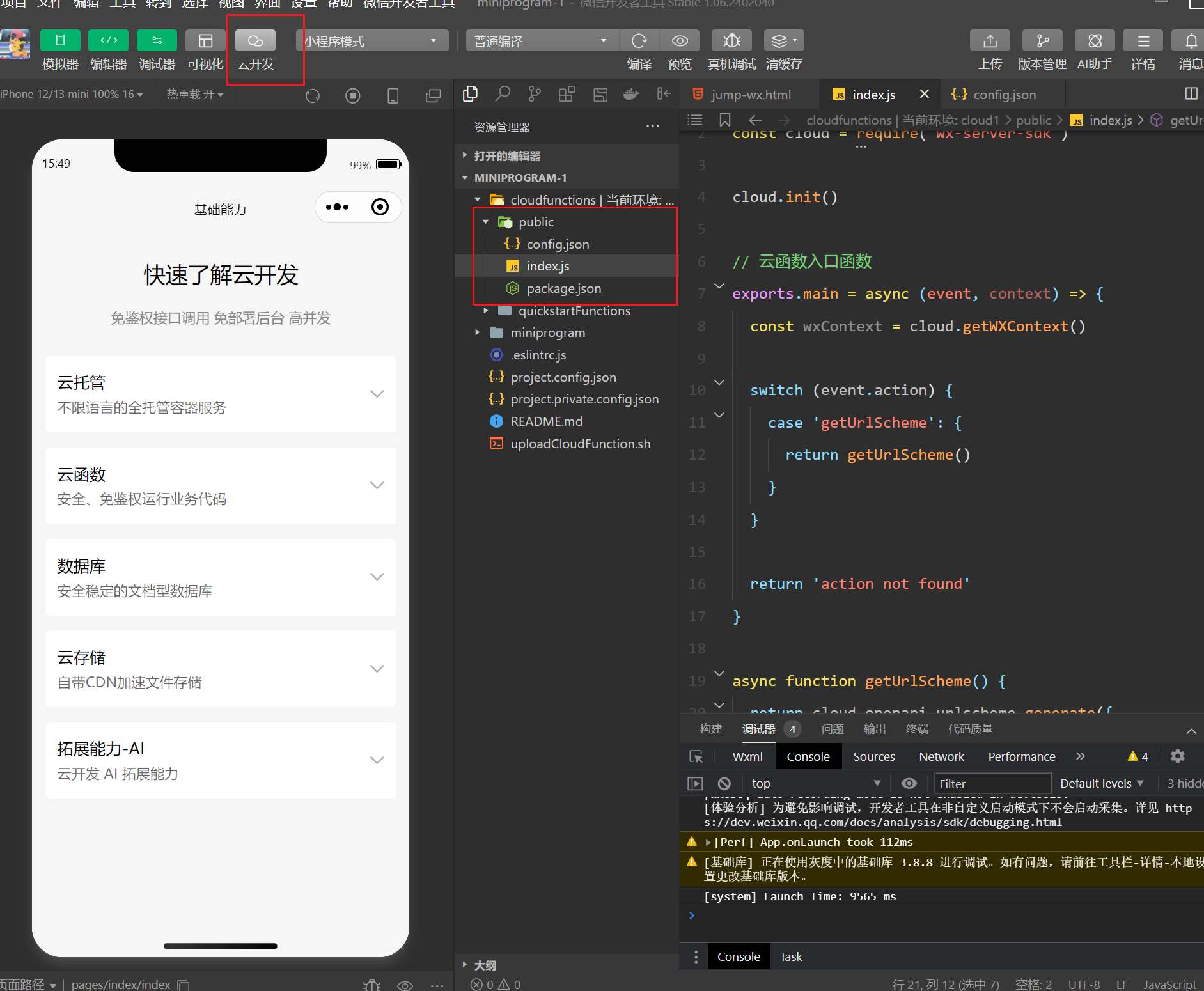
步骤 4:上传并部署云函数
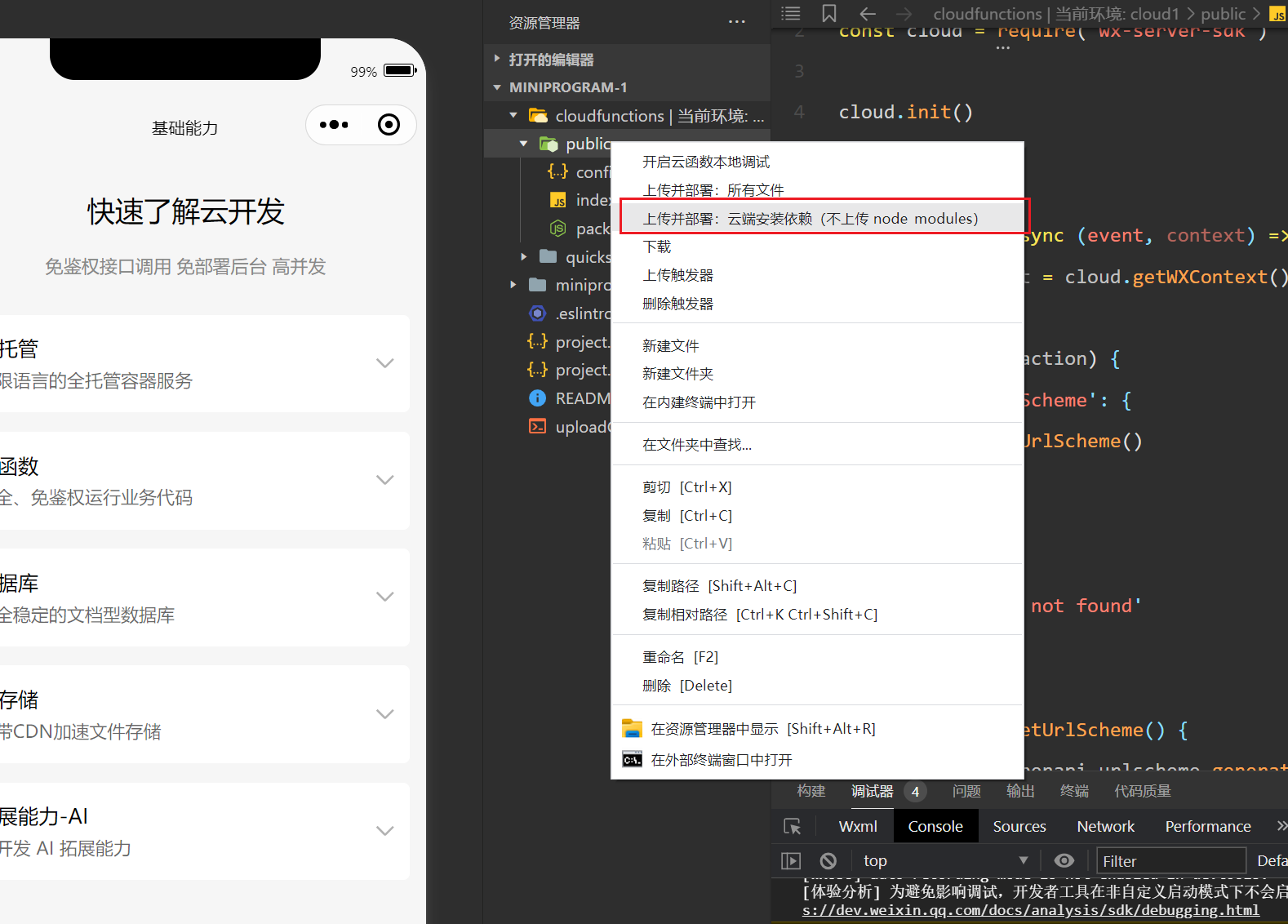
步骤 5:进入云开发,配置云函数和静态网站
创建函数(名称保持一致),开放访问权限。

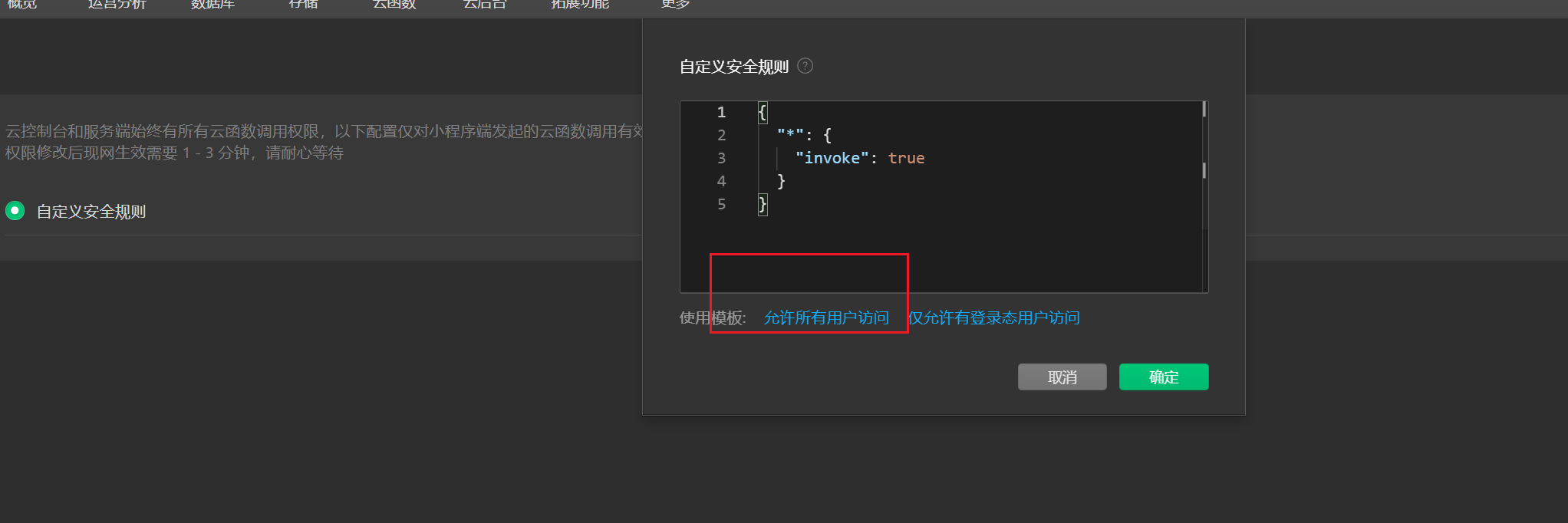
配置静态网站,上传 index.html。
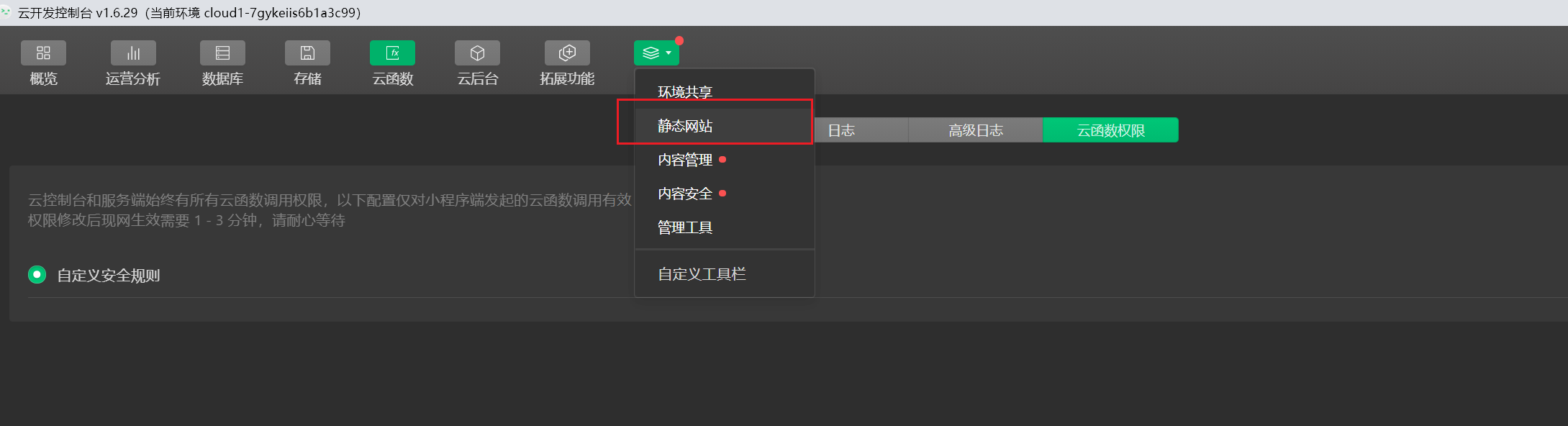
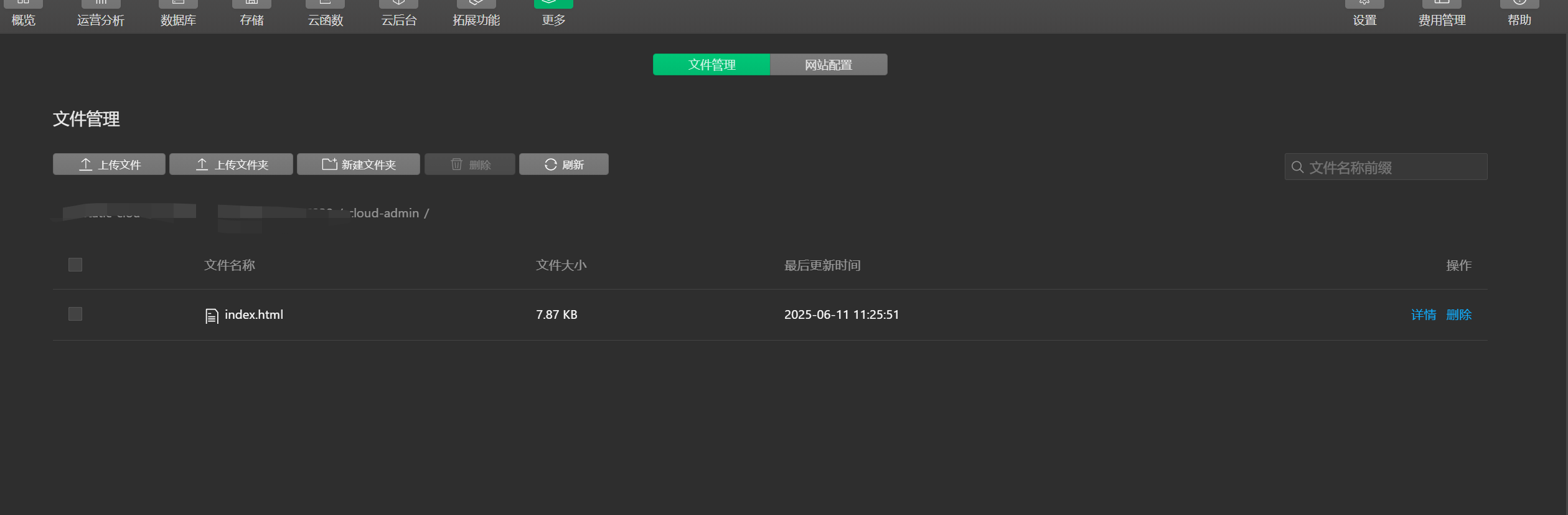
查看访问地址:
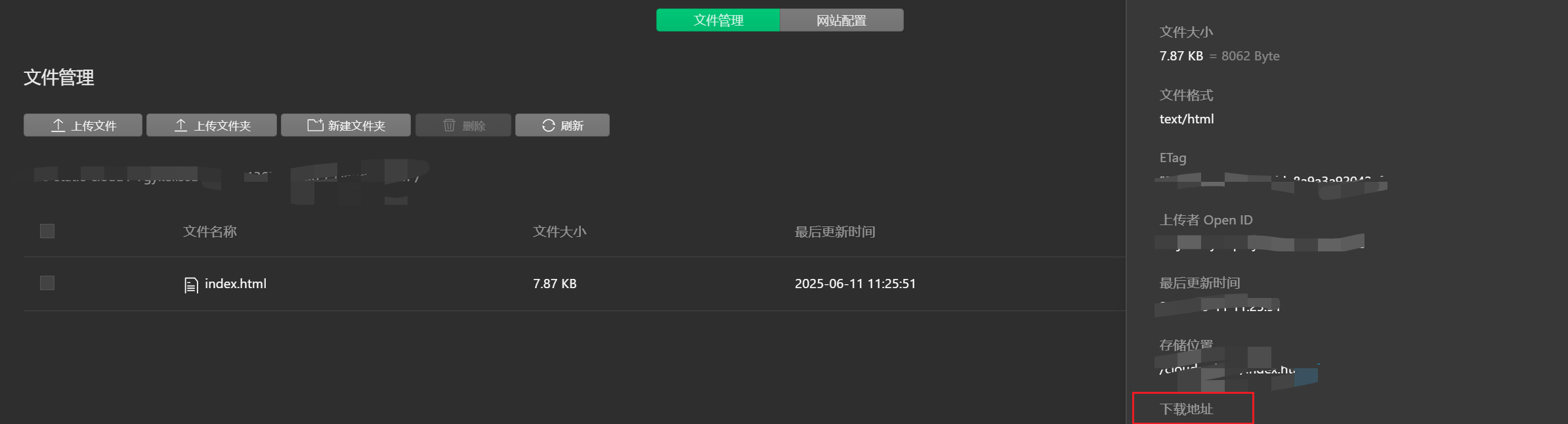
记得开启 外部用户访问权限:
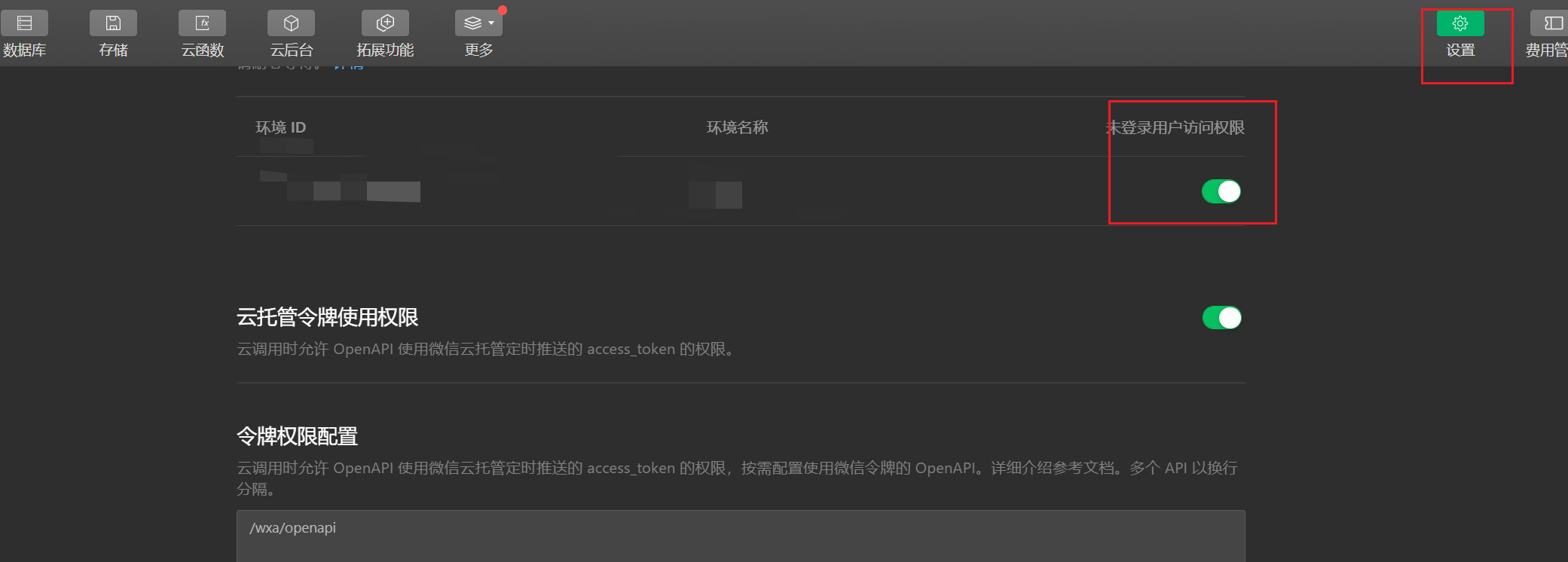
即可通过地址访问跳转页:
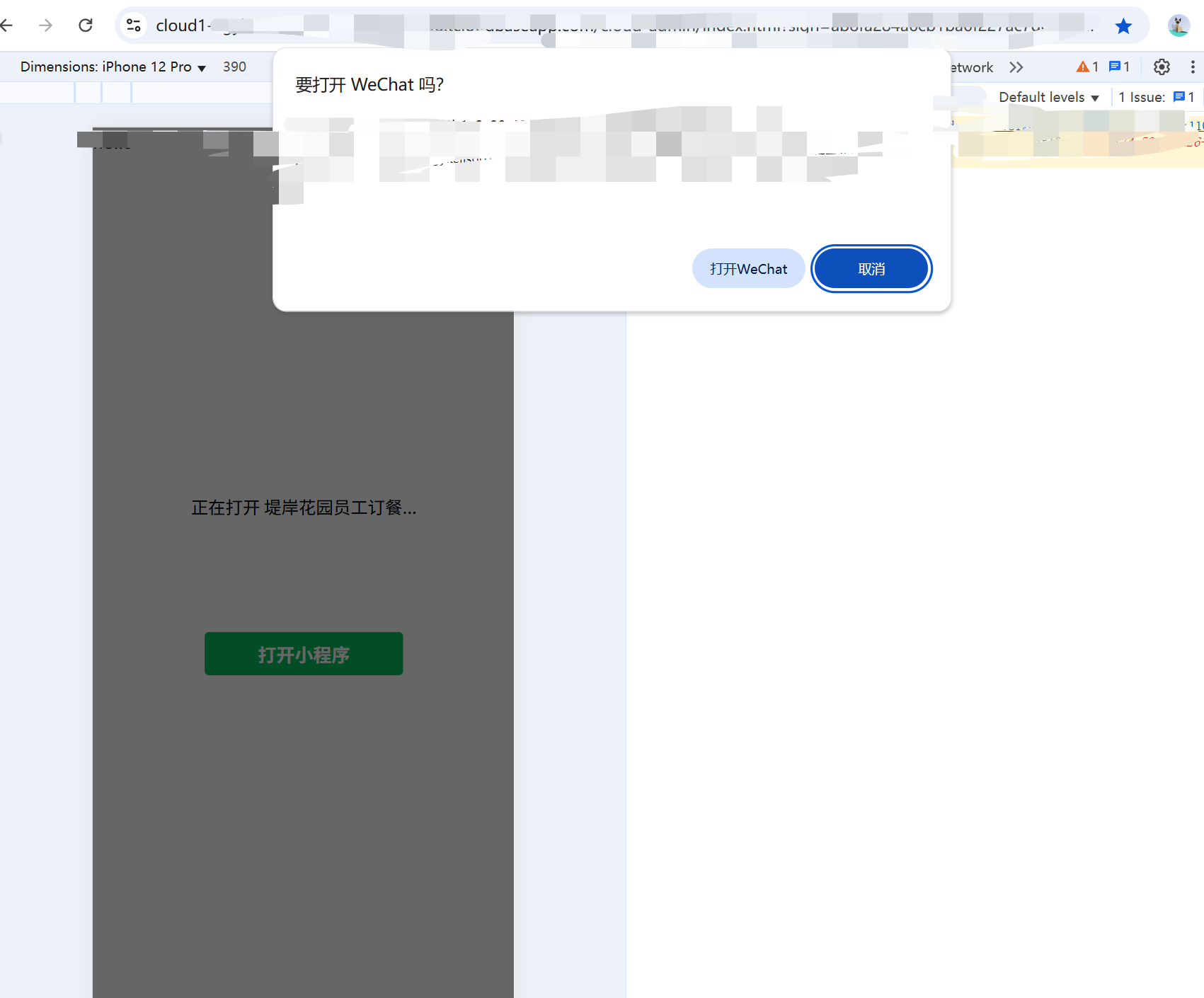
二、使用 URL Scheme 实现跳转
适用对象:所有小程序
优势:不依赖云开发,跳转逻辑灵活
劣势:不能在微信内浏览器直接打开(安全限制)、每次次数有限制加密50万、明文100万,但是一般小程序不会达到这种量级
👉
参考文档:URL Scheme 跳转说明
URL Scheme 格式:
weixin://dl/business/?appid=APPID&path=PATH&query=QUERY&env_version=ENV_VERSIONappid:小程序ID(必填)path:小程序页面路径(必填)query:跳转参数(选填,需 URL 编码)env_version:小程序版本(选填:release、trial、develop)
步骤 1:配置跳转路径
必须是小程序中已发布的页面路径。
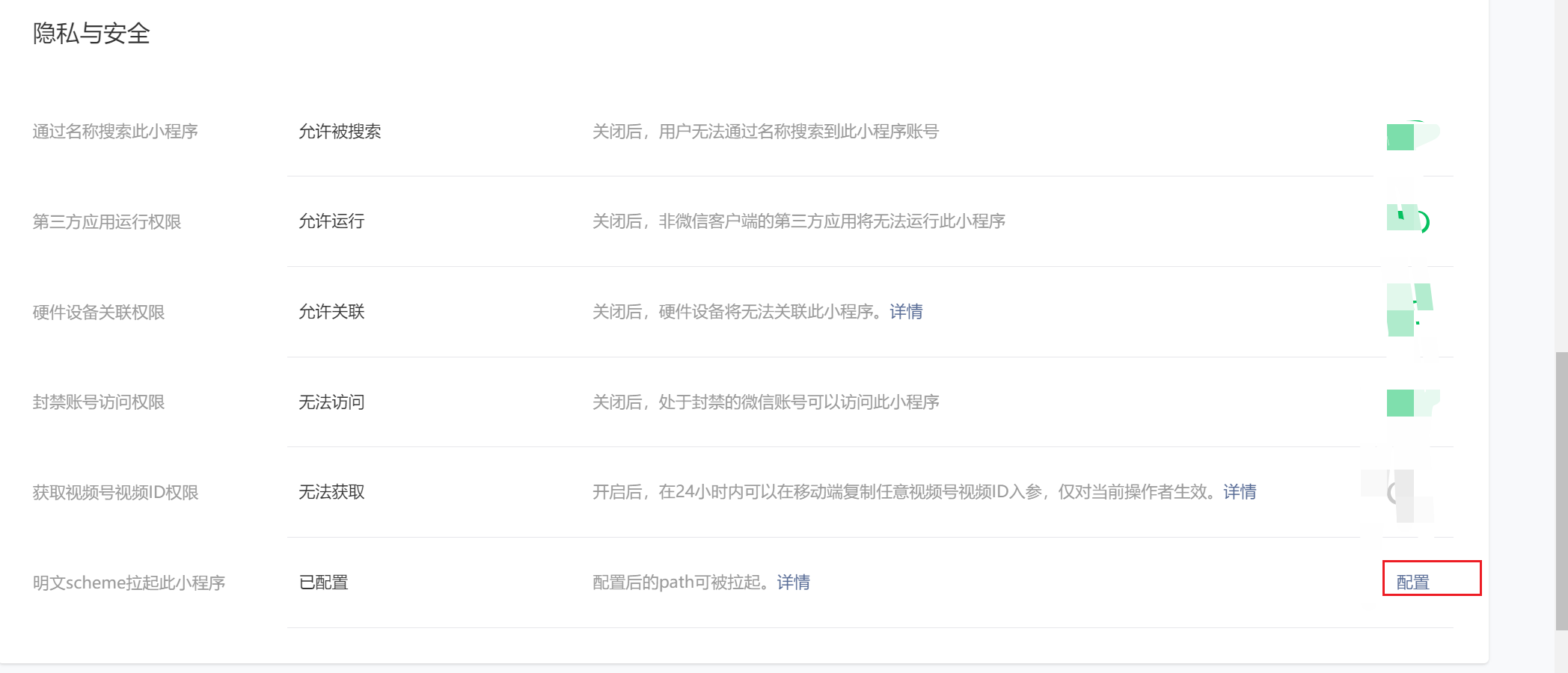
步骤 2:编写 HTML 跳转页
<!DOCTYPE html><html lang=\"zh-CN\"><head> <meta charset=\"UTF-8\"/> <title>打开微信小程序</title> <meta name=\"viewport\" content=\"width=device-width, initial-scale=1.0, user-scalable=no\"> <style> body { font-family: -apple-system, BlinkMacSystemFont; background: #f5f5f5; display: flex; align-items: center; justify-content: center; height: 100vh; margin: 0; } .container { text-align: center; background: white; padding: 40px; border-radius: 12px; box-shadow: 0 4px 12px rgba(0, 0, 0, 0.1); max-width: 320px; width: 90%; } .btn { margin-top: 20px; padding: 12px 30px; background: #07c160; color: white; border-radius: 6px; text-decoration: none; font-size: 16px; } .tip { margin-top: 20px; font-size: 14px; color: #888; } </style></head><body><div class=\"container\" id=\"app\"></div><script> const isMobile = /android|iPhone|iPad/i.test(navigator.userAgent); const container = document.getElementById(\'app\'); if (isMobile) { container.innerHTML = ` 打开小程序
点击下方按钮打开指定小程序
打开小程序 请确保已安装最新版微信 `; } else { container.innerHTML = ` 请使用手机打开
当前页面仅支持手机浏览器访问
请用手机扫码或手动输入网址 `; }</script></body></html>页面效果如下:
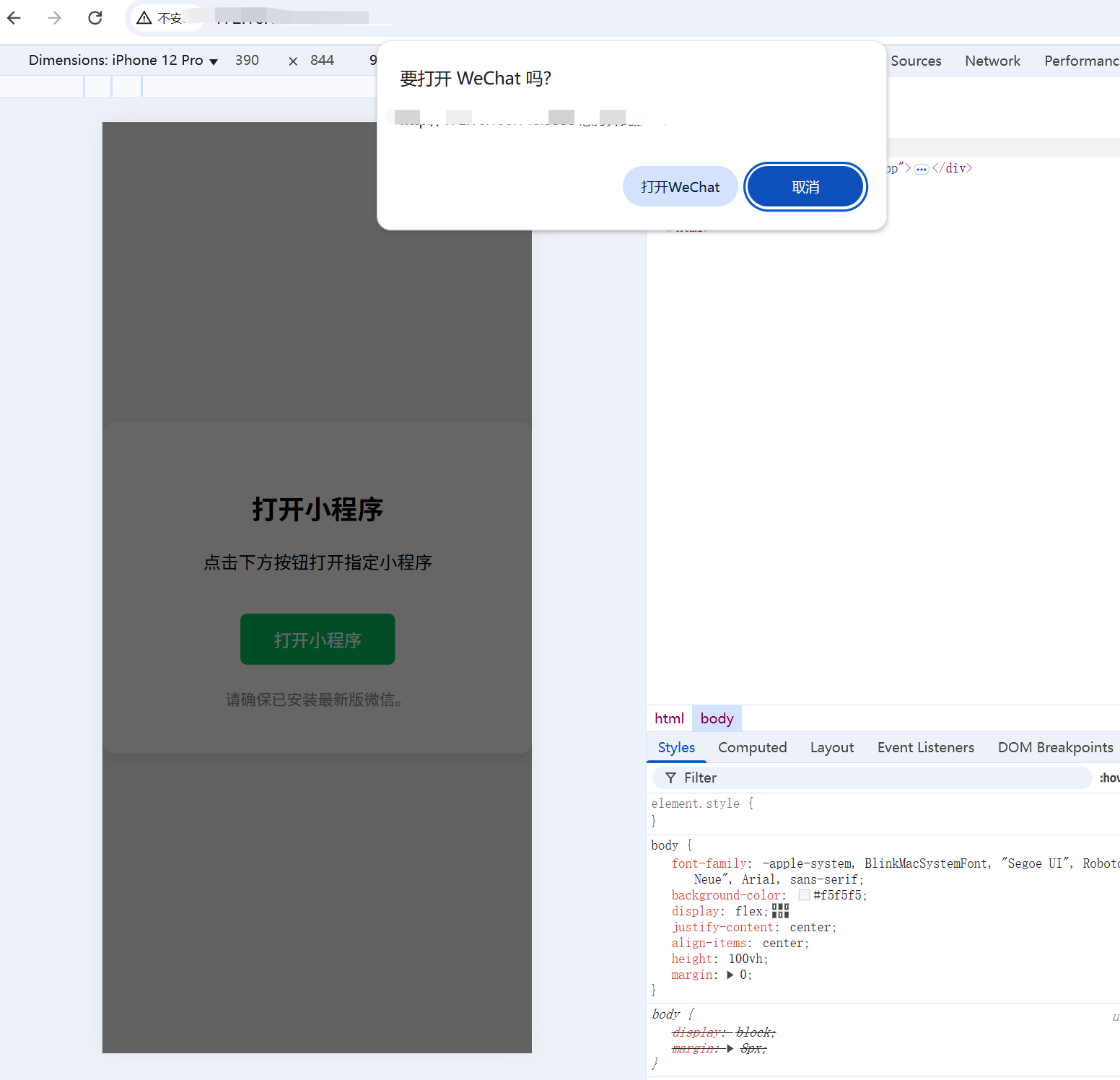
步骤 3:本地用手机访问 HTML
使用 Express 快速搭建本地服务器:
npm init -ynpm install express创建 server.js:
const express = require(\'express\');const path = require(\'path\');const app = express();const PORT = 3000;// 将 index.html 放入 public 目录app.use(express.static(path.join(__dirname, \'public\')));app.listen(PORT, () => { console.log(`本地服务启动:http://localhost:${PORT}`); console.log(`手机访问:http://:${PORT}`);});将手机连接至电脑热点:

查看电脑 IP 地址(命令行输入 ipconfig):

手机浏览器访问:
http://你的IPv4地址:3000转载于:如何实现网页一键跳转至微信小程序?超简单教程


